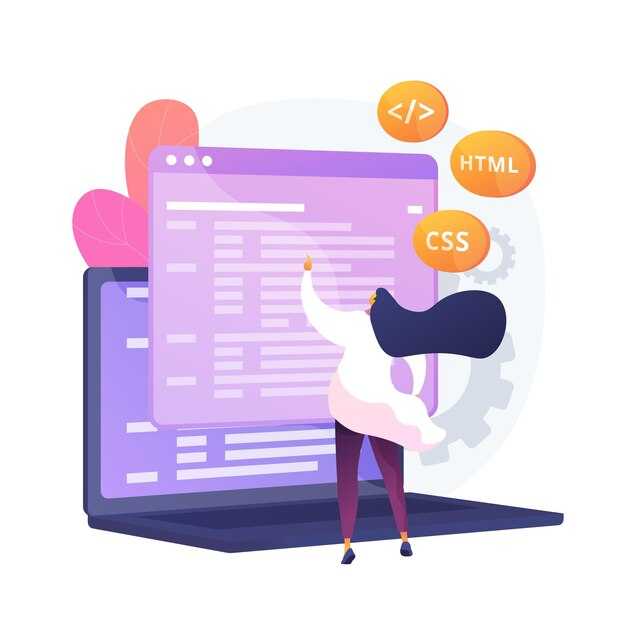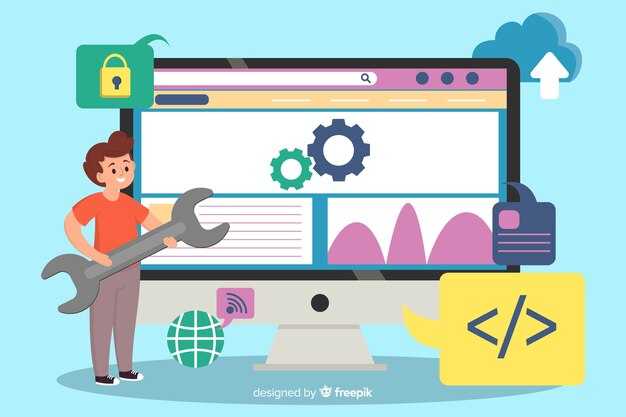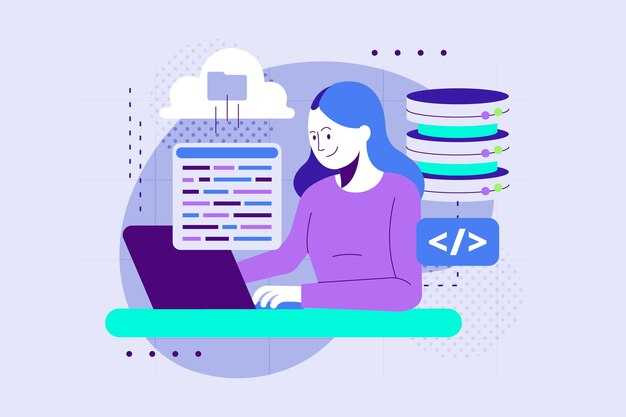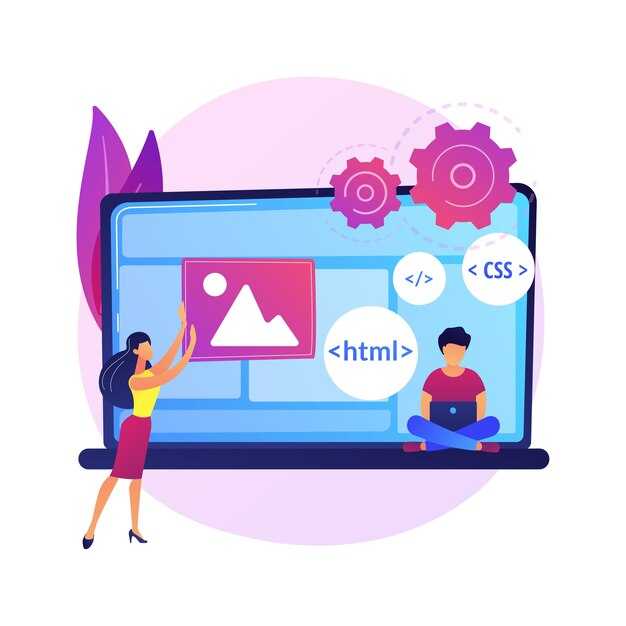Создайте базовую структуру меню с помощью тега <nav>. Этот тег указывает на навигационный блок, что помогает поисковым системам лучше понять структуру вашего сайта. Внутри <nav> добавьте список ссылок, используя теги <ul> и <li>. Например:
<nav> <ul> <li><a href="#home">Главная</a></li> <li><a href="#about">О нас</a></li> <li><a href="#services">Услуги</a></li> </ul> </nav>
Для улучшения внешнего вида добавьте стили с помощью CSS. Например, можно убрать маркеры списка и расположить пункты меню горизонтально. Используйте свойство display: inline-block; для элементов <li>. Это сделает меню более компактным и удобным для пользователей.
Если вы хотите добавить выпадающие подменю, используйте вложенные списки. Поместите <ul> внутри <li> и стилизуйте его с помощью CSS. Например, скройте подменю с помощью display: none; и показывайте его при наведении на родительский пункт меню с помощью :hover.
Не забывайте проверять ваше меню на разных устройствах. Используйте медиазапросы, чтобы адаптировать его для мобильных устройств. Например, можно скрыть меню за иконкой «гамбургер» на экранах с маленьким разрешением.
Подготовка структуры HTML для меню
Создайте контейнер для меню с помощью тега <nav>, который обозначает навигационный блок. Внутри него разместите список ссылок, используя теги <ul> и <li>. Каждый пункт меню будет отдельным элементом списка с вложенной ссылкой <a>.
Пример базовой структуры:
<nav>
<ul>
<li><a href="#home">Главная</a></li>
<li><a href="#about">О нас</a></li>
<li><a href="#services">Услуги</a></li>
<li><a href="#contact">Контакты</a></li>
</ul>
</nav>Для многоуровневого меню добавьте вложенные списки внутри элементов <li>. Например, чтобы создать выпадающий список, используйте следующую структуру:
<nav>
<ul>
<li><a href="#home">Главная</a></li>
<li>
<a href="#services">Услуги</a>
<ul>
<li><a href="#web">Веб-разработка</a></li>
<li><a href="#design">Дизайн</a></li>
</ul>
</li>
<li><a href="#contact">Контакты</a></li>
</ul>
</nav>Используйте атрибуты class или id для стилизации элементов меню. Например, добавьте класс active к текущей странице:
<li><a href="#home" class="active">Главная</a></li>Таблица ниже поможет выбрать теги и их назначение:
| Тег | Назначение |
|---|---|
<nav> |
Контейнер для навигации |
<ul> |
Список пунктов меню |
<li> |
Отдельный пункт меню |
<a> |
Ссылка на страницу |
Проверьте корректность структуры с помощью валидатора HTML, чтобы избежать ошибок. После этого переходите к добавлению стилей и интерактивных элементов.
Основные теги для создания меню
Для создания меню на сайте используйте тег <nav>. Он определяет навигационный блок и помогает поисковым системам понять структуру вашего сайта. Внутри <nav> разместите список ссылок с помощью тега <ul> или <ol>, а для каждого пункта меню добавьте тег <li>.
Пример структуры:
<nav> <ul> <li><a href="#home">Главная</a></li> <li><a href="#about">О нас</a></li> <li><a href="#services">Услуги</a></li> </ul> </nav>
Для стилизации меню добавьте классы или идентификаторы к тегам. Например, <ul class="menu"> позволит легко применить CSS. Используйте тег <a> для создания ссылок, указывая путь в атрибуте href.
Если меню содержит выпадающие элементы, добавьте вложенные списки внутри <li>. Для улучшения доступности используйте атрибуты aria-label или aria-expanded.
Пример выпадающего меню:
<li> <a href="#services" aria-expanded="false">Услуги</a> <ul> <li><a href="#web">Веб-разработка</a></li> <li><a href="#design">Дизайн</a></li> </ul> </li>
Эти теги и структуры помогут создать функциональное и понятное меню для вашего сайта.
Использование списков для организации навигации
Создавайте меню на сайте с помощью HTML-списков, так как это упрощает структуру и улучшает доступность. Используйте тег <ul> для неупорядоченного списка, если пункты меню не требуют определённого порядка. Для каждого элемента меню добавьте тег <li>, а внутри него разместите ссылку с тегом <a>.
Пример простого меню:
<ul>
<li><a href="/">Главная</a></li>
<li><a href="/about">О нас</a></li>
<li><a href="/services">Услуги</a></li>
<li><a href="/contact">Контакты</a></li>
</ul>Если меню требует иерархии, вложите один список в другой. Например, для выпадающего меню добавьте <ul> внутри <li>:
<ul>
<li><a href="/">Главная</a></li>
<li><a href="/about">О нас</a></li>
<li>
<a href="/services">Услуги</a>
<ul>
<li><a href="/services/design">Дизайн</a></li>
<li><a href="/services/development">Разработка</a></li>
</ul>
</li>
<li><a href="/contact">Контакты</a></li>
</ul>Для улучшения внешнего вида добавьте CSS. Уберите маркеры списка с помощью list-style: none; и настройте отступы для удобного отображения. Списки в HTML легко адаптируются под мобильные устройства, что делает их универсальным решением для навигации.
Атрибуты, которые стоит добавить в теги ссылок
Добавьте атрибут href в тег <a>, чтобы указать адрес страницы или ресурса, на который ведет ссылка. Без него ссылка не будет работать.
- target=»_blank» – используйте этот атрибут, если хотите, чтобы ссылка открывалась в новой вкладке. Это удобно для внешних ресурсов, чтобы пользователь не покидал ваш сайт.
- title=»Описание» – добавьте краткое описание ссылки. Оно появится при наведении курсора и поможет пользователю понять, куда он перейдет.
- rel=»nofollow» – укажите этот атрибут для ссылок, которые не должны влиять на поисковую оптимизацию. Например, для рекламных или партнерских ссылок.
- rel=»noopener» – используйте его вместе с
target="_blank", чтобы предотвратить уязвимости безопасности, связанные с доступом новой вкладки к вашему сайту.
Если ссылка ведет на файл для скачивания, добавьте атрибут download. Это укажет браузеру, что файл нужно сохранить, а не открыть.
Для улучшения доступности используйте атрибут aria-label, если текст ссылки недостаточно понятен. Например, для иконок или кнопок без текста.
Пример использования:
<a href="https://example.com" target="_blank" title="Перейти на Example" rel="noopener">Ссылка</a>Стилизация меню с помощью CSS
Для начала задайте базовые стили для контейнера меню. Используйте display: flex, чтобы расположить элементы горизонтально, и добавьте gap для отступов между пунктами. Например:
nav {
display: flex;
gap: 20px;
padding: 10px;
background-color: #f4f4f4;
}
Чтобы стилизовать ссылки, укажите text-decoration: none, чтобы убрать подчеркивание, и задайте цвет текста. Добавьте padding для удобного взаимодействия:
nav a {
text-decoration: none;
color: #333;
padding: 8px 12px;
transition: background-color 0.3s ease;
}
Для эффекта при наведении используйте :hover. Например, измените цвет фона или текста:
nav a:hover {
background-color: #007bff;
color: #fff;
}
Если нужно выделить активный пункт меню, добавьте класс .active и задайте ему стили:
nav a.active {
font-weight: bold;
border-bottom: 2px solid #007bff;
}
Для адаптивности используйте медиа-запросы. Например, при уменьшении экрана переключите меню на вертикальное расположение:
@media (max-width: 768px) {
nav {
flex-direction: column;
gap: 10px;
}
}
Добавьте анимацию для плавного появления меню или его элементов. Используйте @keyframes или transition для создания эффектов:
nav a {
opacity: 0;
animation: fadeIn 0.5s forwards;
}
@keyframes fadeIn {
to {
opacity: 1;
}
}
Эти шаги помогут создать стильное и функциональное меню, которое будет удобным для пользователей.
Как изменить внешний вид списка
Используйте CSS, чтобы настроить внешний вид списков. Например, для изменения маркеров добавьте свойство list-style-type к тегу <ul> или <ol>. Вместо стандартных точек можно выбрать квадраты, круги, римские цифры или буквы.
- Для маркированного списка:
list-style-type: square; - Для нумерованного списка:
list-style-type: upper-roman;
Чтобы заменить стандартные маркеры на изображения, используйте свойство list-style-image. Например:
ul {
list-style-image: url('marker.png');
}Для управления отступами и выравниванием применяйте свойства padding и margin. Например, чтобы убрать отступ слева:
ul {
padding-left: 0;
}Если нужно создать горизонтальное меню, измените направление списка с помощью display: inline; или display: inline-block;. Это позволит разместить элементы в одну строку.
ul li {
display: inline-block;
margin-right: 10px;
}Добавьте стили для улучшения взаимодействия с пользователем. Например, измените цвет текста или фона при наведении:
ul li:hover {
background-color: #f0f0f0;
color: #333;
}Эти приемы помогут сделать списки более привлекательными и удобными для восприятия.
Настройка цветовой схемы и шрифтов
Выберите цветовую палитру, которая соответствует стилю вашего сайта. Используйте CSS для задания цветов фона, текста и элементов меню. Например, для фона меню задайте background-color: #f4f4f4;, а для текста – color: #333;. Для акцентов добавьте яркие цвета, например, #ff5733 для кнопок или ссылок.
Подберите шрифты, которые легко читаются и сочетаются с дизайном. Используйте font-family для задания основного шрифта, например, ‘Roboto’, sans-serif;. Для заголовков меню выберите полужирный стиль с помощью font-weight: 600;. Убедитесь, что размер шрифта комфортен для чтения – 16px для основного текста и 20px для заголовков.
Добавьте тени и границы для улучшения визуального восприятия. Например, задайте box-shadow: 0 2px 5px rgba(0,0,0,0.1); для элементов меню, чтобы они выделялись на фоне. Используйте border-radius: 5px; для скругления углов.
Проверьте контрастность цветов с помощью инструментов, таких как WebAIM Contrast Checker, чтобы текст был четко виден на фоне. Убедитесь, что цвета соответствуют стандартам доступности.
Добавление эффектов наведения (hover)
Используйте CSS, чтобы сделать меню более интерактивным. Добавьте эффект наведения, который срабатывает, когда пользователь наводит курсор на пункт меню. Например, измените цвет текста или фона элемента. Для этого примените псевдокласс :hover.
Допустим, у вас есть пункт меню с классом .menu-item. Чтобы изменить цвет текста при наведении, добавьте следующий код:
.menu-item:hover {
color: #ff6347;
}Если хотите добавить плавный переход, используйте свойство transition. Например, чтобы цвет менялся за 0.3 секунды, добавьте:
.menu-item {
transition: color 0.3s ease;
}
.menu-item:hover {
color: #ff6347;
}Для более сложных эффектов можно изменить фон или добавить тень. Например, чтобы фон пункта меню менялся при наведении, используйте:
.menu-item:hover {
background-color: #f0f0f0;
box-shadow: 0 2px 5px rgba(0, 0, 0, 0.1);
}Экспериментируйте с разными свойствами, такими как transform для масштабирования или opacity для изменения прозрачности. Главное – сохраняйте баланс, чтобы эффекты не отвлекали от основного контента.
Адаптация меню под мобильные устройства
Используйте медиазапросы в CSS, чтобы меню корректно отображалось на экранах разного размера. Например, добавьте правило @media (max-width: 768px), чтобы изменить стили для устройств с шириной экрана меньше 768 пикселей. Это позволит упростить навигацию для пользователей смартфонов.
Замените горизонтальное меню на вертикальное для мобильных устройств. Добавьте свойство flex-direction: column в медиазапросе, чтобы пункты меню располагались друг под другом. Это улучшит читаемость и упростит взаимодействие.
Добавьте иконку «гамбургер» для скрытия меню на мобильных устройствах. Используйте элемент <button> с иконкой, которая будет открывать и закрывать меню при нажатии. Для реализации функционала подключите JavaScript или используйте CSS-псевдоклассы.
Сделайте меню компактным, скрывая второстепенные элементы. Оставьте только ключевые пункты, чтобы не перегружать интерфейс. Это поможет пользователям быстрее находить нужные разделы.
Убедитесь, что все элементы меню легко нажимаются на сенсорных экранах. Установите минимальный размер кликабельной области 48×48 пикселей, чтобы избежать ошибок при взаимодействии.
Проверьте меню на разных устройствах и браузерах. Используйте инструменты разработчика в браузере для тестирования адаптивности. Это поможет выявить и устранить возможные проблемы до запуска сайта.